Java è un linguaggio di programmazione multiuso generico, basato su classi e orientato agli oggetti, popolare grazie alla progettazione di dipendenze di implementazione minori, il che significa che il codice Java compilato può essere eseguito su tutte le piattaforme che supportano Java senza la necessità di ricompilazione. Java è anche veloce, sicuro e affidabile, quindi. È ampiamente utilizzato per lo sviluppo di applicazioni Java in laptop, data center, console di gioco, supercomputer scientifici, telefoni cellulari, ecc.
Nel seguente tutorial imparerai come installare l'ultima versione di Java 16 (OpenJDK 16) su Debian 11 Bullseye .
Prerequisiti
- Sistema operativo consigliato: Debian 11 Bullseye
- Account utente: Un account utente con privilegi sudo o accesso root (comando su) .
- Pacchetti richiesti: wget
Aggiornamento del sistema operativo
Aggiorna la tua Debian 11 sistema operativo per assicurarsi che tutti i pacchetti esistenti siano aggiornati:
sudo apt update && sudo apt upgradeAccesso root o sudo
Per impostazione predefinita, quando crei il tuo account all'avvio con Debian rispetto ad altre distribuzioni, non riceve automaticamente lo stato sudoers. Devi avere accesso alla password root per usare il comando su oppure visita il nostro tutorial su Come aggiungere un utente a Sudoer su Debian.
Installa pacchetto CURL
Il tutorial utilizzerà il pacchetto curl per scaricare la chiave GPG; prima verifica se il pacco è presente:
curl --versionEsempio di output se installato:
curl 7.74.0 (x86_64-pc-linux-gnu) libcurl/7.74.0 OpenSSL/1.1.1k zlib/1.2.11 brotli/1.0.9 libidn2/2.3.0 libpsl/0.21.0 (+libidn2/2.3.0) libssh2/1.9.0 nghttp2/1.43.0 librtmp/2.3
Release-Date: 2020-12-09Se non hai curl installato, usa il seguente comando:
sudo apt install curl -yInstalla Java OpenJDK 16 – DPKG
Installa Java 16
L'opzione più semplice ma la più restrittiva è installare Java OpenJDK 16 utilizzando il comando dpkg, che è uno strumento per installare, compilare, rimuovere e gestire i pacchetti Debian
Innanzitutto, scarica il pacchetto .deb dalla pagina di download di Java:
Esempio:
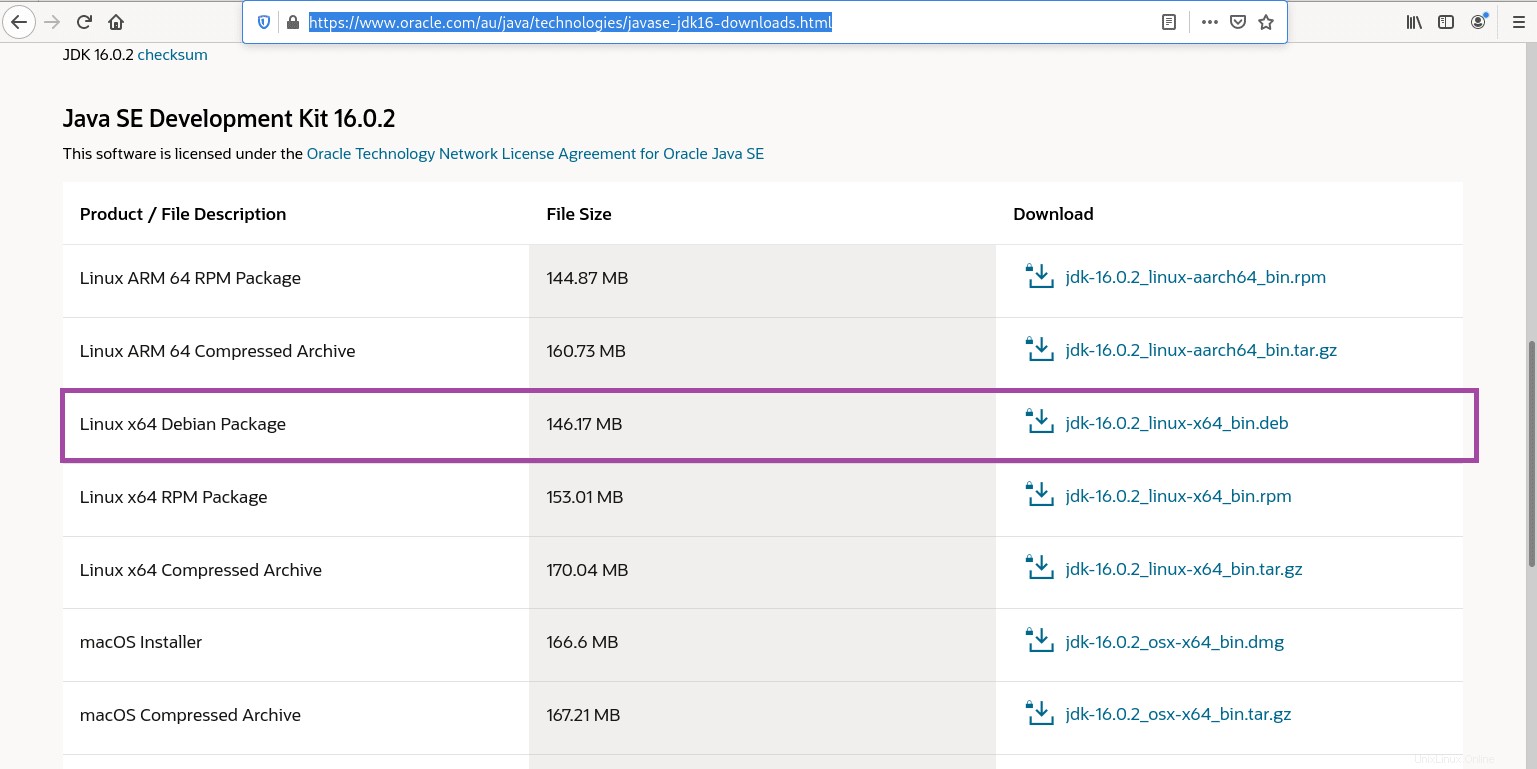
Una volta installato, vai alla directory in cui hai scaricato Java; per impostazione predefinita, questa sarebbe la directory Download:
cd /home/username/DownloadsDopo aver scaricato il pacchetto .deb, esegui il seguente comando nel tuo terminale per installare Java:
sudo dpkg -i jdk-16.0.2_linux-x64_bin.debEsempio di output:
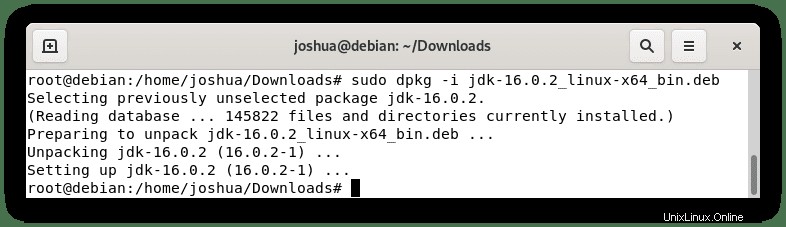
Rimuovi Java 16
Se non hai più bisogno di OpenJDK 16 e hai installato il software usando il pacchetto .deb JDK, puoi usare il seguente comando dpkg con l'opzione -r flag che rimuoverà il pacchetto come nell'esempio seguente:
sudo dpkg -r jdk-16.0.2Esempio di output:
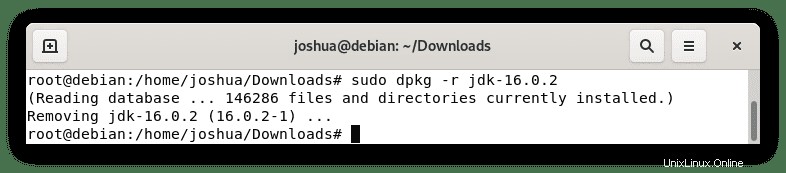
Installa Java OpenJDK 16 – Opzione manuale
La seconda e più consigliata opzione è installare OpenJDK 16, il modo manuale che offre agli utenti maggiore libertà e potenza su ciò che vogliono e dove installato sul loro sistema.
Scarica l'ultima build di Java 16
Visita la pagina dei download per ottenere il link alla versione più recente, quindi utilizza il seguente comando curl :
curl -O https://download.java.net/java/GA/jdk16.0.2/d4a915d82b4c4fbb9bde534da945d746/7/GPL/openjdk-16.0.2_linux-x64_bin.tar.gzUna volta completato il download, è necessario estrarre l'archivio come segue:
tar -xvf openjdk-16.0.2_linux-x64_bin.tar.gzConfigura e installa Java 16
Quindi, sposta la directory dell'archivio estratta in /opt/ posizione:
sudo mv jdk-16.0.2 /opt/Ora devi impostare le variabili di ambiente come di seguito:
export JAVA_HOME=/opt/jdk-16.0.2
export PATH=$PATH:$JAVA_HOME/binJava 16 è ora installato. Per confermare, utilizzare i seguenti comandi:
java --version
echo $JAVA_HOMESe installato correttamente, dovresti vedere il seguente output:
openjdk 16.0.2 2021-07-20
OpenJDK Runtime Environment (build 16.0.2+7-67)
OpenJDK 64-Bit Server VM (build 16.0.2+7-67, mixed mode, sharing)
/opt/jdk-16.0.2
Come puoi vedere, puoi vedere che la versione è l'ultima build 16.0.2 .
Test Java:crea un'applicazione Hello World
Per concludere, è sempre utile testare installazioni di questo tipo per verificare che tutto funzioni correttamente dopo l'installazione. Il modo più semplice è creare un piccolo script di programma da testare utilizzando il famoso Hello World.
Innanzitutto, crea il file di programma Java come segue
sudo nano hello.javaQuindi, aggiungi il seguente codice Java nel file:
public class hello {
public static void main(String[] args) {
System.out.println("G'day from LinuxCapable!");
}
}Salva il file (CTRL+O) , quindi esci da (CTRL+X) .
Quindi, compila il codice:
javac hello.javaInfine, esegui il codice Java con il seguente comando:
java hello
Esempio di output:
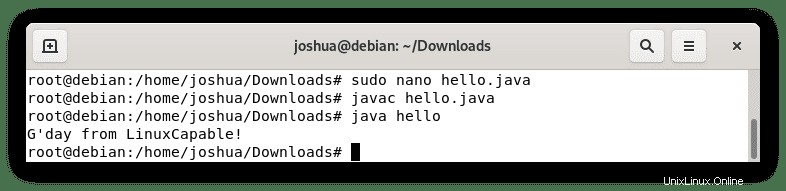
Congratulazioni, tutto funziona correttamente.